合众思壮思拓力RTK快速操作
【9A文】思拓力RTK操作流程

思拓力S9/S6系列RTK软件操作流程呼和浩特市北半球测绘仪器有限公司思拓力RTK操作步骤一.新建工程P7手簿采用的Moble的系统,开机的系统界面如下图:我们点击开始菜单,在开始菜单的列表里选择我们的手簿软件SurPad2.0,如下图:打开软件后点击-新建,如下图:输入新建工程名称,默认的是手簿系统时间,输入时点击会切换出软件盘,也可以用键盘输入,输入完成后点对勾点确定:确定之后会来到我们连接仪器的界面如下图:仪器型号选择S9/S6,点击蓝牙如下图:如果手簿里有你的仪器号和对应的COM 口这直接选择并点确定,如果没有那么我们需要给手簿配置一下蓝牙,点击“配置蓝牙设备”如下图:点击添加新设备,让手簿搜索你的主机蓝牙号,如下图:图:软件提示已建立连接,点击完成,如下图:点击端口选项,为主机蓝牙配置端口,如下图:点击新建端口,选中我们的主机号,点击下一步,如下图:选择一个端口,点击完成,如果提示无法创建端口,点击OK,重新选择另外能用的端口,如下图:创建好能端口后,点击OK,在蓝牙列表里选择主机的仪器号后点击确定,如下图:然后点击连接,手簿开始连接仪器,如下图:连接变为断开说明已经连接上仪器,然后点击关闭,点击关闭后到了设置你新建工程的坐标系统参数的界面,如下图:系统的椭球,如国家80,如下图:选择好后点击确定,然后设置投影参数,点击投影参数,在下拉列表里选择你的投影方式,一般为高斯投影,这里没有六度和三度之分,高斯投影已涵盖了。
然后设置你的中央子午线经度,如果知道直接输入,如果你是三度带的话,不知道当地的中央子午线,点击旁边的A,软件会自动算出并添加(这里是指手簿连上仪器,并且仪器应经锁定卫星的情况),六度带和自定义只能自己添加了,如下图:点击确定,在点击确定,然后选择工程测量,点击关闭,如下图:到这里,新建工程,就建好了,如果你是提前建工程的话,那么连接仪器就可以省略了,出来设置仪器的时候在进行连接,在通讯设置里连接就可以了。
RTK合众思壮简易操作说明
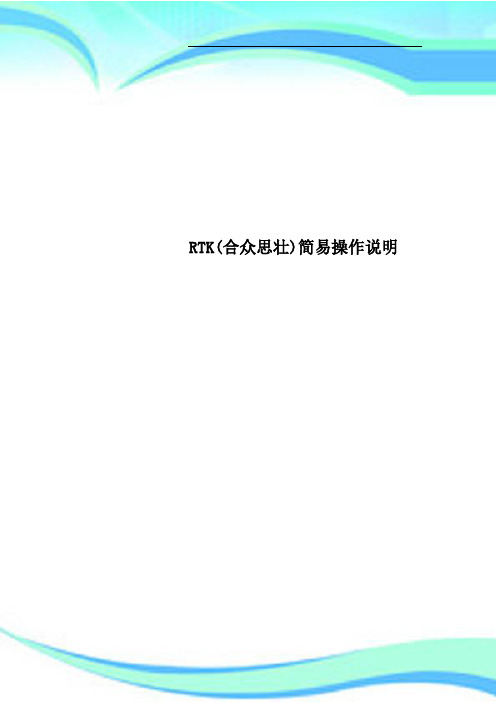
RTK(合众思壮)简易操作说明————————————————————————————————作者:————————————————————————————————日期:集思宝GPS(G971)操作说明一、打开或建立项目:打开软件----新建---输入项目名称(以基站位置命名)----蓝牙连接基准站主机(点击“蓝牙”---选择基准站仪器序列号---确定---连接---关闭)-----投影参数---中央子午线A ----确定(以上为重新设置基站位置使用)--------或者直接打开已存在项目。
二、基准站设置:仪器-工作模式-基准站模式设置-启动参数(1)-数据链(3)-选项(2),确定。
1、设置启动模式---指定基站坐标,设置基站坐标,获取当前GPS 坐标(如果基站坐标保存后就不用获取当前坐标,点从点库中查找);设置基站天线高,量取高度(实际测量仪器高),量取方式(斜高)。
每次重新架设基站需要重新量取设置仪器高。
2、设置选项:差分格式分为:NOVATELX为三星数据格式,RTCM3/CMR/RTCM2/DGPS为双星数据格式,高度角建议设置:5-15之间。
3、数据链设置:a,使用电台时基站只能选择外置电台,频道与电台频道一致。
b,网络:网络设置选择ENET----移动网络,名称为:CMNET,联通网络名称为:UNINET,用户名密码均为空。
网络Ntrip设置:IP地址:219.142.87.107;端口:9001;基站ID:默认为主机序列号c,内置电台设置:基准站和流动站通道设置相同通道即可。
功率:建议选择高。
基站UHF接口上需要与外置天线接头连接。
4、设置完毕,点击确定即可(基准站屏幕向上箭头闪烁即设置成功)三、流动站设置:1.设置流动站前,需要断开与基准站的蓝牙,然后连接上流动站蓝牙。
连上之后进入仪器--流动站模式设置--设备选项和数据链参照基站中相关设置,使用电台时流动站只能选择内置电台,频道与电台频道一致,输入天线高(对中杆上直接读取,量取方式为杆高,手持杆一般设置成1.8米和2米,其它高度不得采用),全部设置好后,在设置流动站界面点击确定即可(流动站屏幕向下箭头闪烁即设置成功)。
RTK合众思壮简易操作说明

R T K合众思壮简易操作说明文档编制序号:[KKIDT-LLE0828-LLETD298-POI08]集思宝GPS(G971)操作说明一、打开或建立项目:打开软件----新建---输入项目名称(以基站位置命名)----蓝牙连接基准站主机(点击“蓝牙”---选择基准站仪器序列号---确定---连接---关闭)-----投影参数---中央子午线A ----确定(以上为重新设置基站位置使用)--------或者直接打开已存在项目。
二、基准站设置:仪器-工作模式-基准站模式设置-启动参数(1)-数据链(3)-选项(2),确定。
1、设置启动模式---指定基站坐标,设置基站坐标,获取当前GPS坐标(如果基站坐标保存后就不用获取当前坐标,点从点库中查找);设置基站天线高,量取高度(实际测量仪器高),量取方式(斜高)。
每次重新架设基站需要重新量取设置仪器高。
2、设置选项:差分格式分为:NOVATELX为三星数据格式,RTCM3/CMR/RTCM2/DGPS为双星数据格式,高度角建议设置:5-15之间。
3、数据链设置:a,使用电台时基站只能选择外置电台,频道与电台频道一致。
9001;基站ID:默认为主机序列号c,内置电台设置:基准站和流动站通道设置相同通道即可。
功率:建议选择高。
基站UHF接口上需要与外置天线接头连接。
4、设置完毕,点击确定即可(基准站屏幕向上箭头闪烁即设置成功)三、流动站设置:1.设置流动站前,需要断开与基准站的蓝牙,然后连接上流动站蓝牙。
连上之后进入仪器--流动站模式设置--设备选项和数据链参照基站中相关设置,使用电台时流动站只能选择内置电台,频道与电台频道一致,输入天线高(对中杆上直接读取,量取方式为杆高,手持杆一般设置成米和2米,其它高度不得采用),全部设置好后,在设置流动站界面点击确定即可(流动站屏幕向下箭头闪烁即设置成功)。
2.流动站设置成功后,查看手薄上是否为固定解状态,只有在固定状态才能进行测量.3. 流动站设置成功后,在手薄为固定解状态下,将基站自动获取的坐标存储,(仪器——GPS状态——基站-基站信息-点保存基站坐标)每次在设置基站的时候只需在点库中获取.四、坐标校正(控制点采集):校正- -转换参数--点击增加—请设置当前坐标系已知坐标(输入已知点坐标,也可以提前将已知点坐标输入至手薄中,选择在点库中查找),---请设置WGS84椭球原始坐标(手持杆气泡居中,点击获取当前GPS坐标),在采点过程中手持杆用脚架对中,当采集时间达到时(一般设置30秒或60秒既可)—点确定,依次增加至少2个点,2-3个控制点的点校正,建议坐标转换方法选择“一步法”,高程拟合方法选择“自动判断”。
思拓力rtk操作手册
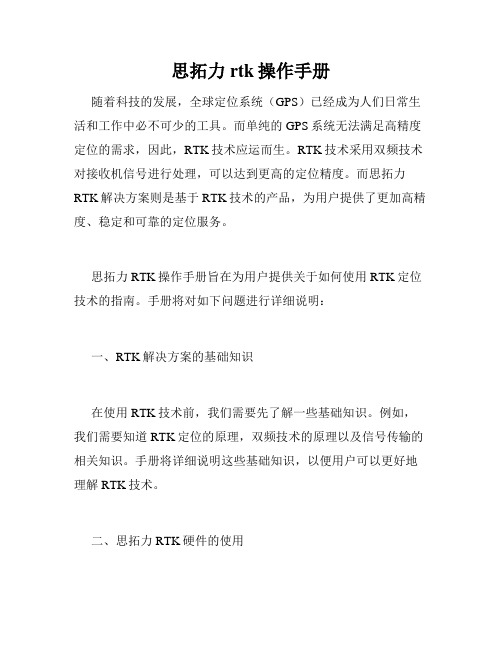
思拓力rtk操作手册随着科技的发展,全球定位系统(GPS)已经成为人们日常生活和工作中必不可少的工具。
而单纯的GPS系统无法满足高精度定位的需求,因此,RTK技术应运而生。
RTK技术采用双频技术对接收机信号进行处理,可以达到更高的定位精度。
而思拓力RTK解决方案则是基于RTK技术的产品,为用户提供了更加高精度、稳定和可靠的定位服务。
思拓力RTK操作手册旨在为用户提供关于如何使用RTK定位技术的指南。
手册将对如下问题进行详细说明:一、RTK解决方案的基础知识在使用RTK技术前,我们需要先了解一些基础知识。
例如,我们需要知道RTK定位的原理,双频技术的原理以及信号传输的相关知识。
手册将详细说明这些基础知识,以便用户可以更好地理解RTK技术。
二、思拓力RTK硬件的使用思拓力RTK解决方案提供了一系列硬件设备,包括接收机、天线等等。
手册将详细介绍如何正确使用这些硬件设备,并给出一些使用技巧和注意事项。
通过这些指南,用户可以更好地理解硬件设备的特点,并且能够更加高效地利用这些设备。
三、思拓力RTK软件的使用除了硬件设备,还需要软件的支持才能实现RTK定位技术。
手册将详细介绍思拓力RTK软件如何配置以及使用方法。
涵盖的内容包括地图配置、数据录制等等。
同时,手册将指导用户如何处理数据以获得更加精确的定位结果。
四、常见使用问题以及解决方法在使用RTK技术过程中,可能会出现一些常见问题,例如信号干扰、无法定位等等。
手册将提供一些可能遇到问题的解决方法,并详细说明如何避免这些问题的出现。
五、思拓力RTK实践指南手册的最后一部分将提供一些思拓力RTK实践指南。
涵盖的内容包括如何通过RTK技术测量土地、建筑等等。
实践指南将通过指导用户如何使用思拓力RTK硬件和软件,帮助用户更加高效地完成测量任务。
同时,实践指南将示范如何通过思拓力RTK解决方案计算和输出数据报告。
思拓力RTK操作手册将以详细、可操作和实用为目标。
我们希望这份手册对于使用RTK技术的用户提供全面、有效的帮助,并且能够让用户更加高效地实现他们的定位需求。
思拓力RTK操作流程教学提纲

思拓⼒RTK操作流程教学提纲思拓⼒R T K操作流程思拓⼒S9/S6系列RTK软件操作流程呼和浩特市北半球测绘仪器有限公司思拓⼒RTK操作步骤⼀.新建⼯程P7⼿簿采⽤的Moble的系统,开机的系统界⾯如下图:我们点击开始菜单,在开始菜单的列表⾥选择我们的⼿簿软件SurPad2.0,如下图:打开软件后点击-新建,如下图:输⼊新建⼯程名称,默认的是⼿簿系统时间,输⼊时点击会切换出软件盘,也可以⽤键盘输⼊,输⼊完成后点对勾点确定:确定之后会来到我们连接仪器的界⾯如下图:仪器型号选择S9/S6,点击蓝⽛如下图:如果⼿簿⾥有你的仪器号和对应的COM ⼝这直接选择并点确定,如果没有那么我们需要给⼿簿配置⼀下蓝⽛,点击“配置蓝⽛设备”如下图:点击添加新设备,让⼿簿搜索你的主机蓝⽛号,如下图:搜索到你的主机蓝⽛号后选中点击下⼀步,输⼊密码1234,点击下⼀步,如下图:软件提⽰已建⽴连接,点击完成,如下图:点击端⼝选项,为主机蓝⽛配置端⼝,如下图:点击新建端⼝,选中我们的主机号,点击下⼀步,如下图:选择⼀个端⼝,点击完成,如果提⽰⽆法创建端⼝,点击OK,重新选择另外能⽤的端⼝,如下图:创建好能端⼝后,点击OK,在蓝⽛列表⾥选择主机的仪器号后点击确定,如下图:然后点击连接,⼿簿开始连接仪器,如下图:连接变为断开说明已经连接上仪器,然后点击关闭,点击关闭后到了设置你新建⼯程的坐标系统参数的界⾯,如下图:在这⾥我们⾸先设置椭球参数,点击椭球参数,在下拉列表⾥选择你控制点坐标系统的椭球,如国家80,如下图:选择好后点击确定,然后设置投影参数,点击投影参数,在下拉列表⾥选择你的投影⽅式,⼀般为⾼斯投影,这⾥没有六度和三度之分,⾼斯投影已涵盖了。
然后设置你的中央⼦午线经度,如果知道直接输⼊,如果你是三度带的话,不知道当地的中央⼦午线,点击旁边的A,软件会⾃动算出并添加(这⾥是指⼿簿连上仪器,并且仪器应经锁定卫星的情况),六度带和⾃定义只能⾃⼰添加了,如下图:点击确定,在点击确定,然后选择⼯程测量,点击关闭,如下图:到这⾥,新建⼯程,就建好了,如果你是提前建⼯程的话,那么连接仪器就可以省略了,出来设置仪器的时候在进⾏连接,在通讯设置⾥连接就可以了。
RTK(合众思壮)简易操作说明
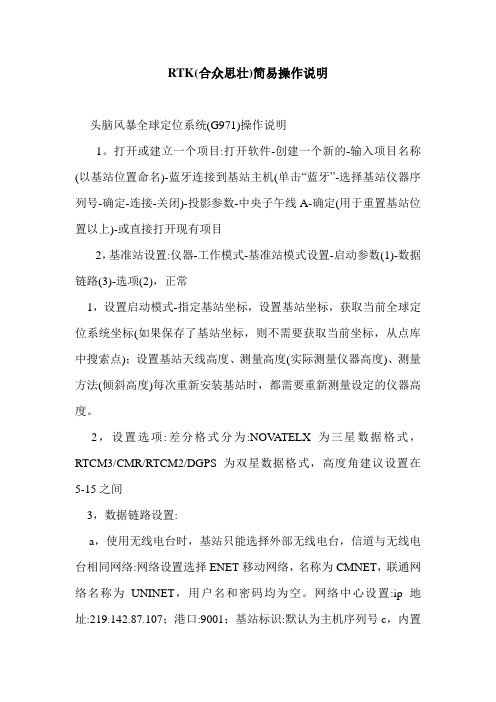
RTK(合众思壮)简易操作说明头脑风暴全球定位系统(G971)操作说明1。
打开或建立一个项目:打开软件-创建一个新的-输入项目名称(以基站位置命名)-蓝牙连接到基站主机(单击“蓝牙”-选择基站仪器序列号-确定-连接-关闭)-投影参数-中央子午线A-确定(用于重置基站位置以上)-或直接打开现有项目2,基准站设置:仪器-工作模式-基准站模式设置-启动参数(1)-数据链路(3)-选项(2),正常1,设置启动模式-指定基站坐标,设置基站坐标,获取当前全球定位系统坐标(如果保存了基站坐标,则不需要获取当前坐标,从点库中搜索点);设置基站天线高度、测量高度(实际测量仪器高度)、测量方法(倾斜高度)每次重新安装基站时,都需要重新测量设定的仪器高度。
2,设置选项:差分格式分为:NOV ATELX为三星数据格式,RTCM3/CMR/RTCM2/DGPS为双星数据格式,高度角建议设置在5-15之间3,数据链路设置:a,使用无线电台时,基站只能选择外部无线电台,信道与无线电台相同网络:网络设置选择ENET移动网络,名称为CMNET,联通网络名称为UNINET,用户名和密码均为空。
网络中心设置:ip地址:219.142.87.107;港口:9001;基站标识:默认为主机序列号c,内置无线电台设置:参考站和移动站信道可以设置为同一个信道功率:建议使用高功率基站的超高频接口需要与外部天线连接器连接。
4,设置后,点击确定(参考站屏幕上的向上箭头闪烁,设置功能)3,移动站设置:1。
要设置移动站,您需要断开蓝牙与参考站的连接,并将蓝牙与移动站连接。
连接后,参照基站中的相关设置,进入仪器-移动台模式设置-设备选项和数据链接。
使用无线电台时,移动台只能选择内置无线电台,频道与无线电台频道相同,输入天线高度(直接从对中杆读取,测量方法为杆高,手持杆一般设置为1.8m和2m,其他高度不允许)。
完成所有设置后,在移动台设置界面中点击确定(当移动台屏幕上的向下箭头闪烁时,设置成功)2。
合众思壮思拓力RTK快速操作
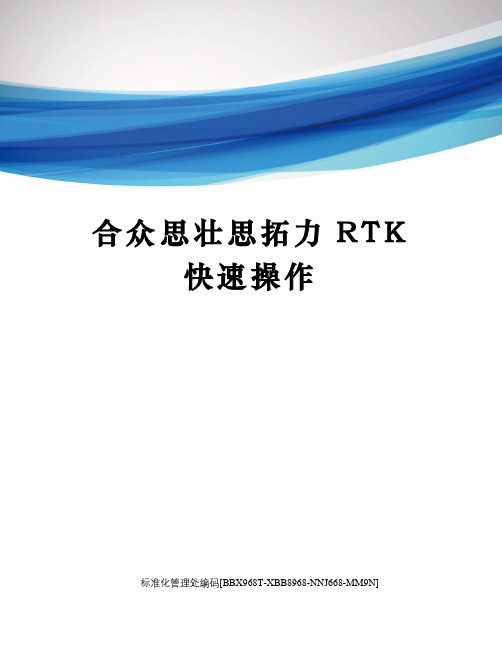
合众思壮思拓力R T K快速操作标准化管理处编码[BBX968T-XBB8968-NNJ668-MM9N]G970快速入门1、手簿与主机蓝牙连接点击“仪器”--》通讯设置--》“蓝牙”--》“配置蓝牙”-》添加新设备;点击选择基站主机,点击“下一步”,密码可输入1234,再点击“下一步”,连接成功后点“完成”,在设备列表中就可以看到主机编号。
点击上方菜单,选择COM端口,选择“新建发送端口”,为基站主机选择一个未使用的端口,点击确定后回到设备列表;选中主机编号,点击确定,最后点击“连接”。
连接成功后“连接”变为“断开”。
新的手簿软件有直连功能,直接搜索到设备后点击连接即可,软件会自动配置蓝牙端口。
2、设置基站(内置电台模式)2.1、将接收机安置于平坦开阔且地势较高处,插入天线(注意:短天线为网络模块天线,接入“GPRS”口;长天线为内置电台模块天线,接入“UHF”口,不可接错),按电源键开机,等待数秒后接收卫星信号,可查看卫星数量及点位精度;2.2、打开手簿软件,点击“新建”项目(或打开已有项目)--》输入“工程名称”、“操作人员”等信息,点击“确定”--》连接基站主机(见1)--》点击“椭球参数”选择工程所用椭球(北京54或西安80),点击投影参数输入工程给定的中央子午线经度,没有给出则点击“A”自动获取,其他参数一般默认值,点击“确定”--》输入文件名及工程类型,点击“确定”;2.3、点击“仪器”--》工作模式--》基准站设置--》启动参数:使用单点坐标,勾选开机自动启动,其他参数默认--》“数据链”菜单中,通讯模式选择内置电台,内置电台设置中选择通道(1-8),与移动站相同即可,其他参数默认--》“选项”菜单中选择差分模式为RTCM3.2,其他默认--》点击“确定”;2.4、基站成功启动后,显示屏中会有向上的箭头闪烁,说明基站主机正在发射差分信号;3、设置移动站3.1、将主机安装于碳素杆上,插入天线(注意:短天线为网络模块天线,接入“GPRS”口;长天线为内置电台模块天线,接入“UHF”口,不可接错),按电源键开机;3.2、点击“仪器”--》通讯设置--》蓝牙--》仪器列表中选择移动站接收机编号,点击“确定”--》连接成功后点击关闭(见1);3.3、点击“仪器”--》工作模式--》移动站模式设置--》“选项”菜单中,差分模式选择“RTCM3.2”,高度截止角5--》数据链菜单中选择通讯模式为“内置电台”,内置电台设置中选择与基站相同通道,其他参数默认--》天线高中输入杆高(一般为1.8),量取方式选择“杆高”--》点击下方“确定”,设置完成后回到主页;3.4、此时移动站接收机屏幕中显示向下箭头闪烁,说明开始正在接收差分信号,得到固定解,可开始进行测量或放样工作。
思拓力RTK操作流程
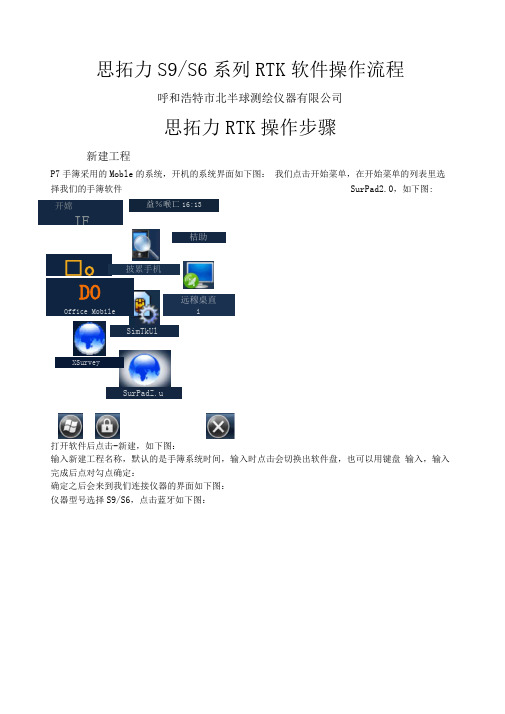
思拓力S9/S6系列RTK 软件操作流程呼和浩特市北半球测绘仪器有限公司思拓力RTK 操作步骤新建工程P7手簿采用的Moble 的系统,开机的系统界面如下图: 我们点击开始菜单,在开始菜单的列表里选择我们的手簿软件打开软件后点击-新建,如下图:输入新建工程名称,默认的是手簿系统时间,输入时点击会切换出软件盘,也可以用键盘 输入,输入完成后点对勾点确定:确定之后会来到我们连接仪器的界面如下图:仪器型号选择S9/S6,点击蓝牙如下图:SurPad2.0,如下图: 开嫦 IF益%喉匸16:13 □o远穆桌直i披累手机 桔助XSurveyDOOffice Mobile SimTkUlSurPadZ.u择并点确定,如果没有那么我们需要给手簿配置一下蓝牙, 点击“配置蓝牙设备”如下图: 点击添加新设备,让手簿搜索你的主机蓝牙号,如下图:搜索到你的主机蓝牙号后选中点击下一步,输入密码 1234,点击下一步,如下图:软件提示已建立连接,点击完成,如下图:点击端口选项,为主机蓝牙配置端口,如下图:点击新建端口,选中我们的主机号,点击下一步,如下图:选择一个端口,点击完成,如果提示无法创建端口,点击 0K 重新选择另外能用的端口, 如下图:创建好能端口后,点击 0K 在蓝牙列表里选择主机的仪器号后点击确定,如下图:然后点击连接,手簿开始连接仪器,如下图: 连接变为断开说明已经连接上仪器,然后点击关闭,点击关闭后到了设置你新建工程的坐 标系统参数的界面,如下图:在这里我们首先设置椭球参数,点击椭球参数,在下拉列表里选择你控制点坐标系统的椭 球,如国家80,如下图:选择好后点击确定,然后设置投影参数,点击投影参数,在下拉列表里选择你的投影方式, 一般为高斯投影,这里没有六度和三度之分,高斯投影已涵盖了。
然后设置你的中央子午线经度,如果知道直接输入,如果你是三度带的话,不知道当地的 中央子午线,点击旁边的A ,软件会自动算出并添加(这里是指手簿连上仪器,并且仪器应 经锁定卫星的情况),六度带和自定义只能自己添加了,如下图:点击确定,在点击确定,然后选择工程测量,点击关闭,如下图:到这里,新建工程,就建好了,如果你是提前建工程的话,那么连接仪器就可以省略了, 出来设置仪器的时候在进行连接,在通讯设置里连接就可以了。
思拓力RTK操作流程
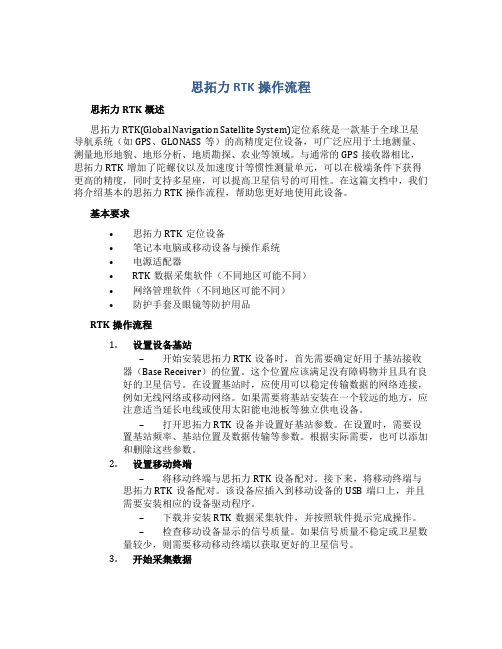
思拓力RTK操作流程思拓力RTK概述思拓力RTK(Global Navigation Satellite System)定位系统是一款基于全球卫星导航系统(如GPS、GLONASS等)的高精度定位设备,可广泛应用于土地测量、测量地形地貌、地形分析、地质勘探、农业等领域。
与通常的GPS接收器相比,思拓力RTK增加了陀螺仪以及加速度计等惯性测量单元,可以在极端条件下获得更高的精度,同时支持多星座,可以提高卫星信号的可用性。
在这篇文档中,我们将介绍基本的思拓力RTK操作流程,帮助您更好地使用此设备。
基本要求•思拓力RTK定位设备•笔记本电脑或移动设备与操作系统•电源适配器•RTK数据采集软件(不同地区可能不同)•网络管理软件(不同地区可能不同)•防护手套及眼镜等防护用品RTK操作流程1.设置设备基站–开始安装思拓力RTK设备时,首先需要确定好用于基站接收器(Base Receiver)的位置。
这个位置应该满足没有障碍物并且具有良好的卫星信号。
在设置基站时,应使用可以稳定传输数据的网络连接,例如无线网络或移动网络。
如果需要将基站安装在一个较远的地方,应注意适当延长电线或使用太阳能电池板等独立供电设备。
–打开思拓力RTK设备并设置好基站参数。
在设置时,需要设置基站频率、基站位置及数据传输等参数。
根据实际需要,也可以添加和删除这些参数。
2.设置移动终端–将移动终端与思拓力RTK设备配对。
接下来,将移动终端与思拓力RTK设备配对。
该设备应插入到移动设备的USB端口上,并且需要安装相应的设备驱动程序。
–下载并安装RTK数据采集软件,并按照软件提示完成操作。
–检查移动设备显示的信号质量。
如果信号质量不稳定或卫星数量较少,则需要移动移动终端以获取更好的卫星信号。
3.开始采集数据–开始采集数据之前,应检查系统参数是否设置正确并且基站和移动设备的连接是否正常。
然后,通过RTK数据采集软件开启数据采集功能。
–采集数据时应随时观察设备的工作状态。
RTK合众思壮简易操作说明修订版

R T K合众思壮简易操作说明修订版IBMT standardization office【IBMT5AB-IBMT08-IBMT2C-ZZT18】集思宝GPS(G971)操作说明一、打开或建立项目:打开软件----新建---输入项目名称(以基站位置命名)----蓝牙连接基准站主机(点击“蓝牙”---选择基准站仪器序列号---确定---连接---关闭)-----投影参数---中央子午线A ----确定(以上为重新设置基站位置使用)--------或者直接打开已存在项目。
二、基准站设置:仪器-工作模式-基准站模式设置-启动参数(1)-数据链(3)-选项(2),确定。
1、设置启动模式---指定基站坐标,设置基站坐标,获取当前GPS坐标(如果基站坐标保存后就不用获取当前坐标,点从点库中查找);设置基站天线高,量取高度(实际测量仪器高),量取方式(斜高)。
每次重新架设基站需要重新量取设置仪器高。
2、设置选项:差分格式分为:NOVATELX为三星数据格式,RTCM3/CMR/RTCM2/DGPS为双星数据格式,高度角建议设置:5-15之间。
3、数据链设置:a,使用电台时基站只能选择外置电台,频道与电台频道一致。
9001;基站ID:默认为主机序列号c,内置电台设置:基准站和流动站通道设置相同通道即可。
功率:建议选择高。
基站UHF接口上需要与外置天线接头连接。
4、设置完毕,点击确定即可(基准站屏幕向上箭头闪烁即设置成功)三、流动站设置:1.设置流动站前,需要断开与基准站的蓝牙,然后连接上流动站蓝牙。
连上之后进入仪器--流动站模式设置--设备选项和数据链参照基站中相关设置,使用电台时流动站只能选择内置电台,频道与电台频道一致,输入天线高(对中杆上直接读取,量取方式为杆高,手持杆一般设置成1.8米和2米,其它高度不得采用),全部设置好后,在设置流动站界面点击确定即可(流动站屏幕向下箭头闪烁即设置成功)。
2.流动站设置成功后,查看手薄上是否为固定解状态,只有在固定状态才能进行测量.3. 流动站设置成功后,在手薄为固定解状态下,将基站自动获取的坐标存储,(仪器——GPS状态——基站-基站信息-点保存基站坐标)每次在设置基站的时候只需在点库中获取.四、坐标校正(控制点采集):校正- -转换参数--点击增加—请设置当前坐标系已知坐标(输入已知点坐标,也可以提前将已知点坐标输入至手薄中,选择在点库中查找),---请设置WGS84椭球原始坐标(手持杆气泡居中,点击获取当前GPS坐标),在采点过程中手持杆用脚架对中,当采集时间达到时(一般设置30秒或60秒既可)—点确定,依次增加至少2个点,2-3个控制点的点校正,建议坐标转换方法选择“一步法”,高程拟合方法选择“自动判断”。
思拓力RTK操作流程解析说明
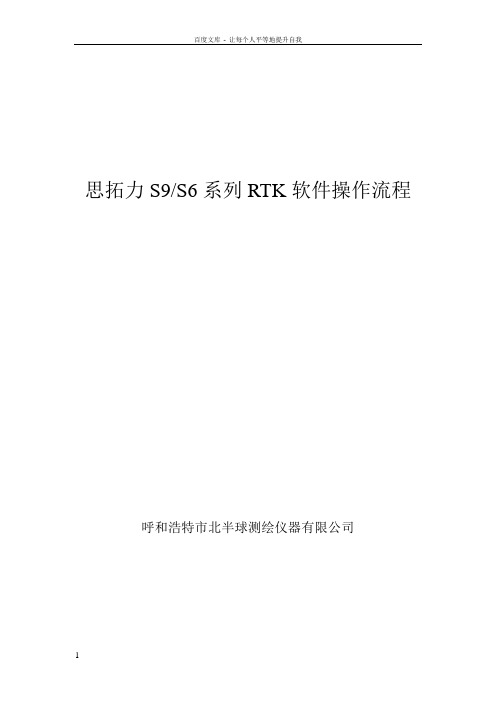
思拓力S9/S6系列RTK软件操作流程呼和浩特市北半球测绘仪器有限公司思拓力RTK操作步骤一.新建工程P7手簿采用的Moble的系统,开机的系统界面如下图:我们点击开始菜单,在开始菜单的列表里选择我们的手簿软件SurPad2.0,如下图:打开软件后点击-新建,如下图:输入新建工程名称,默认的是手簿系统时间,输入时点击会切换出软件盘,也可以用键盘输入,输入完成后点对勾点确定:确定之后会来到我们连接仪器的界面如下图:仪器型号选择S9/S6,点击蓝牙如下图:如果手簿里有你的仪器号和对应的COM 口这直接选择并点确定,如果没有那么我们需要给手簿配置一下蓝牙,点击“配置蓝牙设备”如下图:点击添加新设备,让手簿搜索你的主机蓝牙号,如下图:搜索到你的主机蓝牙号后选中点击下一步,输入密码1234,点击下一步,如下图:软件提示已建立连接,点击完成,如下图:点击端口选项,为主机蓝牙配置端口,如下图:点击新建端口,选中我们的主机号,点击下一步,如下图:选择一个端口,点击完成,如果提示无法创建端口,点击OK,重新选择另外能用的端口,如下图:创建好能端口后,点击OK,在蓝牙列表里选择主机的仪器号后点击确定,如下图:然后点击连接,手簿开始连接仪器,如下图:连接变为断开说明已经连接上仪器,然后点击关闭,点击关闭后到了设置你新建工程的坐标系统参数的界面,如下图:在这里我们首先设置椭球参数,点击椭球参数,在下拉列表里选择你控制点坐标系统的椭球,如国家80,如下图:选择好后点击确定,然后设置投影参数,点击投影参数,在下拉列表里选择你的投影方式,一般为高斯投影,这里没有六度和三度之分,高斯投影已涵盖了。
然后设置你的中央子午线经度,如果知道直接输入,如果你是三度带的话,不知道当地的中央子午线,点击旁边的A,软件会自动算出并添加(这里是指手簿连上仪器,并且仪器应经锁定卫星的情况),六度带和自定义只能自己添加了,如下图:点击确定,在点击确定,然后选择工程测量,点击关闭,如下图:到这里,新建工程,就建好了,如果你是提前建工程的话,那么连接仪器就可以省略了,出来设置仪器的时候在进行连接,在通讯设置里连接就可以了。
RTK(合众思壮)简易操作说明

集思宝GPS(G971)操作说明一、打开或建立项目:打开软件新建--- 输入项目名称(以基站位置命名)------ 蓝牙连接基准站主机(点击“蓝牙” --- 选择基准站仪器序列号--- 确定--- 连接--- 关闭)投影参数--- 中央子午线 A --确定(以上为重新设置基站位置使用)------- 或者直接打开已存在项目。
二、基准站设置:仪器-工作模式-基准站模式设置-启动参数(1)- 数据链(3)-选项(2),确定。
1、设置启动模式--- 指定基站坐标,设置基站坐标,获取当前GPS 坐标(如果基站坐标保存后就不用获取当前坐标,点从点库中查找);设置基站天线高,量取高度(实际测量仪器高),量取方式(斜高)。
每次重新架设基站需要重新量取设置仪器高。
2、设置选项:差分格式分为:NOVATELX为三星数据格式,RTCM3/CMR/RTCM2/DG为双星数据格式,高度角建议设置:5-15之间。
3、数据链设置:a,使用电台时基站只能选择外置电台,频道与电台频道一致。
b,网络:网络设置选择ENET----移动网络,名称为:CMNE,联通网络名称为:UNINET用户名密码均为空。
网络Ntrip设置:IP地址:219.142.87.107 ;端口:9001;基站ID :默认为主机序列号c,内置电台设置:基准站和流动站通道设置相同通道即可。
功率:建议选择高。
基站UHF接口上需要与外置天线接头连接。
4、设置完毕,点击确定即可(基准站屏幕向上箭头闪烁即设置成功)三、流动站设置:1.设置流动站前,需要断开与基准站的蓝牙,然后连接上流动站蓝牙。
连上之后进入仪器--流动站模式设置--设备选项和数据链参照基站中相关设置,使用电台时流动站只能选择内置电台,频道与电台频道一致,输入天线高(对中杆上直接读取,量取方式为杆高,手持杆一般设置成1.8米和2米,其它高度不得采用),全部设置好后,在设置流动站界面点击确定即可(流动站屏幕向下箭头闪烁即设置成功)。
- 1、下载文档前请自行甄别文档内容的完整性,平台不提供额外的编辑、内容补充、找答案等附加服务。
- 2、"仅部分预览"的文档,不可在线预览部分如存在完整性等问题,可反馈申请退款(可完整预览的文档不适用该条件!)。
- 3、如文档侵犯您的权益,请联系客服反馈,我们会尽快为您处理(人工客服工作时间:9:00-18:30)。
合众思壮思拓力R T K
快速操作
公司标准化编码 [QQX96QT-XQQB89Q8-NQQJ6Q8-MQM9N]
G970快速入门
1、手簿与主机蓝牙连接
点击“仪器”--》通讯设置--》“蓝牙”--》“配置蓝牙”-》添加新设备;点击选择基站主机,点击“下一步”,密码可输入1234,再点击“下一步”,连接成功后点“完成”,在设备列表中就可以看到主机编号。
点击上方菜单,选择COM端口,选择“新建发送端口”,为基站主机选择一个未使用的端口,点击确定后回到设备列表;选中主机编号,点击确定,最后点击“连接”。
连接成功后“连接”变为“断开”。
新的手簿软件有直连功能,直接搜索到设备后点击连接即可,软件会自动配置蓝牙端口。
2、设置基站(内置电台模式)
2.1、将接收机安置于平坦开阔且地势较高处,插入天线(注意:短天线为网络模块天线,接入“GPRS”口;长天线为内置电台模块天线,接入“UHF”口,不可接错),按电源键开机,等待数秒后接收卫星信号,可查看卫星数量及点位精度;
2.2、打开手簿软件,点击“新建”项目(或打开已有项目)--》输入“工程名称”、“操作人员”等信息,点击“确定”--》连接基站主机(见1)--》点击“椭球参数”选择工程所用椭球(北京54或西安80),点击投影参数输入工程给定的中央子午线经度,没有给出则点击“A”自动获取,其他参数一般默认值,点击“确定”--》输入文件名及工程类型,点击“确定”;
2.3、点击“仪器”--》工作模式--》基准站设置--》启动参数:使用单点坐标,勾选开机自动启动,其他参数默认--》“数据链”菜单中,通讯模式选择内置电台,内置电台设置中选择通道(1-8),与移动站相同即可,其他参数默认--》“选项”菜单中选择差分模式为RTCM
3.2,其他默认--》点击“确定”;
2.4、基站成功启动后,显示屏中会有向上的箭头闪烁,说明基站主机正在发射差分信号;
3、设置移动站
3.1、将主机安装于碳素杆上,插入天线(注意:短天线为网络模块天线,接入“GPRS”口;长天线为内置电台模块天线,接入“UHF”口,不可接错),按电源键开机;
3.2、点击“仪器”--》通讯设置--》蓝牙--》仪器列表中选择移动站接收机编号,点击“确定”--》连接成功后点击关闭(见1);
3.3、点击“仪器”--》工作模式--》移动站模式设置--》“选项”菜单中,差分模式选择“RTCM3.2”,高度截止角5--》数据链菜单中选择通讯模式为“内置电台”,内置电台设置中选择与基站相同通道,其他参数默认--》天线高中输入杆高(一般为1.8),量取方式选择“杆高”--》点击下方“确定”,设置完成后回到主页;
3.4、此时移动站接收机屏幕中显示向下箭头闪烁,说明开始正在接收差分信号,得到固定解,可开始进行测量或放样工作。
(注:移动站无法接收差分信号:检查基站和移动站天线(UHF)是否接错,通道号和差分数据格式(RTCM3.2)是否一致;移动站能接收到差分信号却得不到固定解:查看基站和移动站卫星数量及点位精度(PDOP)是否达到要求,若达不到则将基站安置于开阔且地势较高处;可用手簿查看主机接收卫星状态(仪器--》GPS状态),若信号较差(灰色)卫星数量太多,则可重置主板(“工具”--》重置主板--》选择主机COM口)。
